用AI生成的B端图标,感觉用不起的样子!
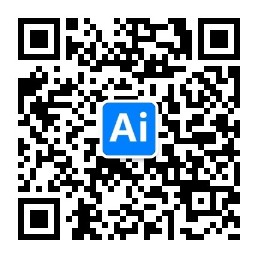
Ai项目交流群,Ai账号交易充值,Ai软件分享,Ai网站导航,Ai工具大全等
复制公众号
高质的B端的图标可以大大提升用户使用效果,今天分享的这篇由设计师忠忠用Bdicon大模型低门槛生成B端三维图标教程一定可以帮助大家快速用 AI 软件生成可应用到项目中的高质量B端图标。快来看下吧!
鉴于许多小伙伴还不了解 Stable Diffusion ,所以,设计师忠忠先写一篇极简指南跟小伙伴们讲下如何如何用Bdicon大模型低门槛生成B端三维图标,先解决怎么装上Stable Diffusion 的问题,然后再讲怎么用的问题。希望看完本文的小伙伴们多多尝试,也可以将自己创作好的图传到C站或者国内站哩布哩布。
C站下载返图链接:
https://civitai.com/models/100056/bdicon
国内站哩布哩布下载返图链接:
https://www.liblibai.com/modelinfo/cada4f7a869c48f599fb3b3b3e4d35fc
▍Stable Diffusion 怎么装
很多小伙伴在第一步就被卡住了,不知道该如何安装并使用 Stable Diffusion,或者看教程学习中遇到报错无法解决。
在这里忠忠再次强烈安利大家使用GPT4辅助解决安装和运行中遇到的问题,详细经验可以看之前的文章《GPT4-设计师最好的代码助理(一)》
目前要用上 Stable Diffusion ,主要有本地部署和云端部署两种方式。按忠忠目前的经验看本地部署的一键整合包要比云端部署的整合包错误更少,自由度更高,win系统操作也比云端的liux系统更方便,能本地部署的尽量本地部署。
 )。
)。先讲本地部署,本地部署推荐看的教程有以下几个,部署报错在对应的评论区和作者专栏文章中基本有讲。
秋葉aaaki
首先推荐 秋葉aaaki 佛祖的一键整合包,是当前最简单,最广泛应用的整合包之一,一键安装和启动,顺利的话不需要处理报错就可以用上 Stable Diffusion 了。
可以搭配靠谱的轩轩这个教程食用,全套7天免费公益课,质量很高
AMD显卡
AMD显卡整合包笔者并没有实际使用过,看星空大佬推出了对应整合包,也在这里推荐一下。
【AI绘画 AMD/Intel显卡整合包 最新Torch2.0 WebUI1.3代码 最新版ControlNet】
Mac电脑
Apple虽然推出了原生的版本的 Stable Diffusion ,但是生态的形成仍然需要时间,目前只能玩玩,虽然速度确实快了一些。Apple也可以装Python 版本的 Stable Diffusion ,但是速度很慢,人工智能就是要大力出奇迹哈哈哈,得生成大量图挑选才行。
实在要装的话可以考虑这个教程,也建议某宝让人代安装。
【Stable Diffusion MacOS 安装 手把手教程 lora安装 checkpoint安装】
https://www.bilibili.com/video/BV1vX4y1k7d4/?share_source=copy_web&vd_source=9888d56a771b940e4ea27d9a5345ec54
云端部署 Stable Diffusion 目前B站上教程最多的是 AutoDL、Google Colab 的教程,秋叶佛祖新推出的 阿里云 白嫖教程也很不错,建议新手选择AutoDl或者阿里云平台进行云端部署。
AutoDL 部署
AutoDL平台的部署教程有很多,笔者试了秋叶、飞鸟白菜、小李xiaolxl的,这里建议跟着小李的教程进行部署。
https://www.bilibili.com/video/BV1ev4y1t7Rd/?share_source=copy_web&vd_source=9888d56a771b940e4ea27d9a5345ec54
Google Colab 部署
Google Colab 平台笔者没有用过,这里建议跟着AI次世代这个教程进行部署。
https://www.bilibili.com/video/BV1T84y1N7iX/?share_source=copy_web&vd_source=9888d56a771b940e4ea27d9a5345ec54
阿里云 部署
这个能白嫖3个月V100还是很香的,省下好几百块钱哈哈。
https://www.bilibili.com/video/BV1po4y1877P/?share_source=copy_web&vd_source=9888d56a771b940e4ea27d9a5345ec54
▍装上 Stable Diffusion 后怎么用
下载安装模型文件
在成功安装完 Stable Diffusion 后,就可以开始跑图了。首先上C站下载好对应的模型包放到对应目录,记得给忠忠点个赞哈哈。
C站下载链接:
https://civitai.com/models/100056/bdicon
Bdicon_V1.0.safetensors 要放到自己下的整合包里的\models\Stable-diffusion 目录下,云端部署则需要上传到对应目录。
使用模型文件
安装好模型文件后,就可以来到Web UI界面使用了,首先将大模型切换到Bdicon的模型。
然后可以使用示例参数尝试一下效果:
也可以自己修改提示词和参数尝试更多效果,在C站上也可以看到更多示例参数:
进阶控制
使用 ControlNet 控制网络插件精准控制
使用 ControlNet 控制网络插件中的线稿检测等模型可以精准控制图片生成为我们期待的造型、颜色等。具体可以查看秋叶佛祖的教程:
【【AI绘画】完美控制画面!告别抽卡时代 人物动作控制/景深/线稿上色 Controlnet安装使用教程】
https://www.bilibili.com/video/BV1Wo4y1i77v/?share_source=copy_web&vd_source=9888d56a771b940e4ea27d9a5345ec54
线稿的来源可以是自己使用PS、AI进行勾画,也可以是blender等三维软件渲染线框图,或者直接使用成品图片进行转化尝试换风格,只要能得出黑底白线的线稿就行,越干净越好。
下图是使用 Stable Diffusion 炼丹阁 道友提供的线稿进行ai渲染的效果与设置参考,如果已经是黑底白线的图片,则预处理器可以选择无,反之则需要选择预处理器。
更多参考效果可以查看之前文章大图
返图说明
希望大家可以多多上传使用模型生成的优秀图片和参数,这些反馈对忠忠为大家更新更优秀的模型非常有帮助。建议优先返图到C站,其次是国内站哩布哩布和公众号后台,以下是操作流程:
返图到C站
C站的返图记得使用SD生成的原生未处理过的png图片,才会自动读取和显示图片生成参数,很是方便。具体操作上点击【Add Post】,上传自己生成的png图片,点亮五星好评,添加上【Post Tags】标签,就可以点击【Pubilish】发布啦!
C站下载返图链接:https://civitai.com/models/100056/bdicon
像这位kuyin同学的返图就很优秀,船新版本的赛博蛋糕和枪械也很有意思哈哈
返图到国内站哩布哩布
哩布哩布的返图一样需要上传SD生成的原生未处理过的png图片,直接点我要晒图然后上传图片就可以啦。
▍最后
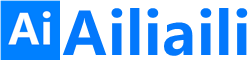
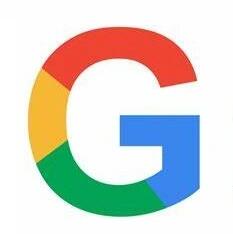 Google Gemini
Google Gemini Sora
Sora